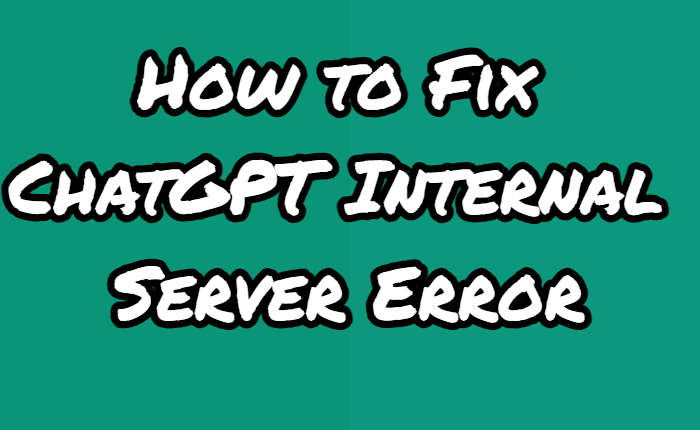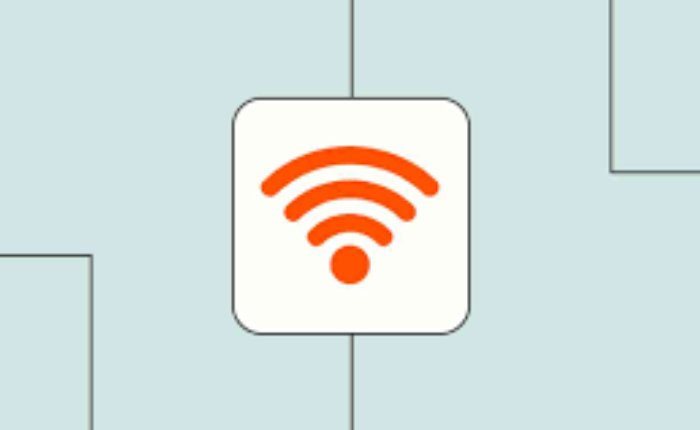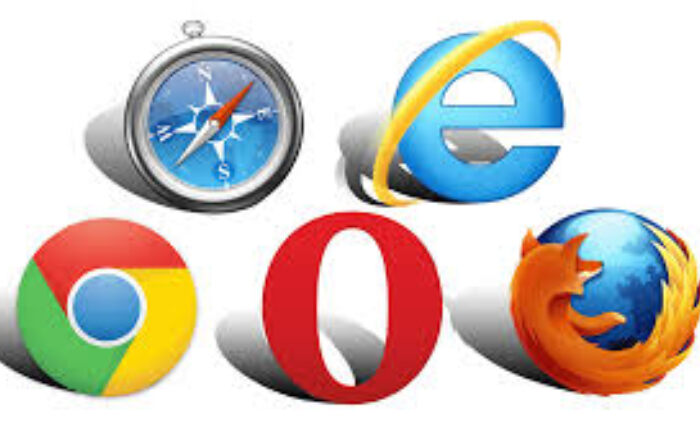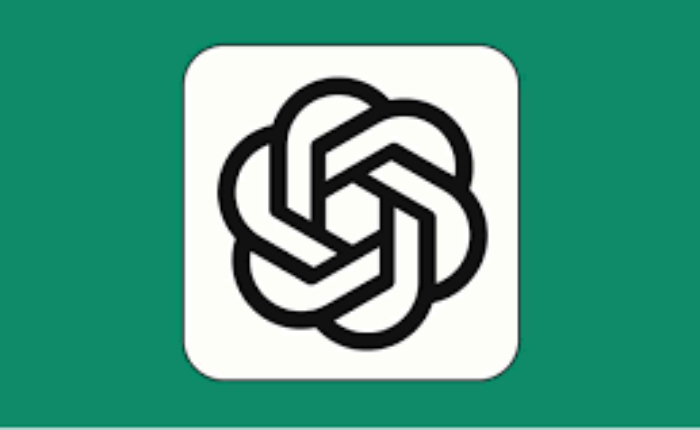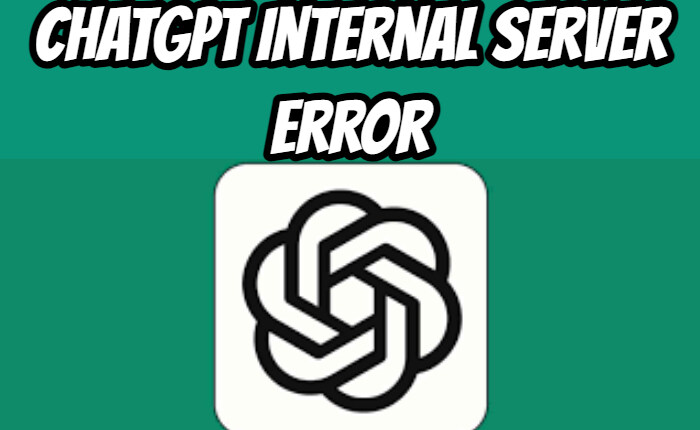
ChatGPT è diventato uno strumento indispensabile nell'attuale era digitale. Milioni di persone utilizzano il Chatbot di OpenAI per progettare film, idee di contenuti, scrivere CV e altro ancora. Ma molti utenti vengono colpiti dall'errore del server interno ChatGPT.
Cos'è l'errore interno del server ChatGPT?
Un errore interno del server significa che qualcosa è andato storto sul server. Pertanto il server non può elaborare la richiesta dell'utente e rispondere.
Se sei uno di quelli che sta affrontando l'errore del server interno ChatGPT, qui condividiamo alcune soluzioni straordinarie che presto faranno funzionare di nuovo il ChatBot senza problemi.
Motivi dell'errore interno del server ChatGPT
- Problemi del server: Se il server è in fase di manutenzione, potresti riscontrare un errore.
- Cache del browser: Se la cache del browser è sovraccarica, ChatGPT potrebbe funzionare lentamente.
- Internet instabile: Una connessione Internet lenta causa molti problemi con il funzionamento di ChatGPT.
- Limiti di tariffa: Se superi il limite impostato da ChatGPT, dovrai affrontare il problema del server.
Correzioni semplici per l'errore del server interno ChatGPT
Per correggere l'errore, a volte può essere sufficiente un semplice aggiornamento. Quindi vai avanti e premi il tasto F5 o il pulsante di aggiornamento del browser.
Controlla lo stato del server ChatGPT
- Visita https://status.openai.com/.
- Sullo schermo troverai molte barre
- Sono i vari sistemi OpenAI.
- Se sono verdi, il server ChatGPT funziona correttamente.
- Oppure visita – https://downforeveryoneorjustme.com/.
- Inserisci l'URL di OpenAI nella casella indicata
- Fare clic sul pulsante blu.
- Il sito Web mostrerà se ChatGPT è inattivo o meno.
Controlla la tua connessione Internet
- Assicurati che la tua connessione Internet sia stabile.
- Se utilizzi il Wi-Fi, spegni e accendi il router.
- Oppure passa da WiFi a Ethernet.
- Controlla se il problema è stato risolto.
Cancella cache
- Apri il browser Chrome.
- Clicca sui tre punti.
- Fare clic su Altri strumenti.
- Tocca Cancella dati di navigazione.
- Seleziona Ora
- Fare clic su Cancella cache e dati.
- La cache verrà presto svuotata.
Prova un browser Web diverso
Se riscontri un errore del server potrebbe essere dovuto all'incompatibilità dell'app con il tuo browser. Prova a passare a un browser Web diverso come Chrome, Safari, Opera, Microsoft o altri e controlla se il problema è stato risolto.
Accedi di nuovo a ChatGPT?
- Espandi il menu ChatGPT.
- Scorri verso il basso fino all'opzione di disconnessione
- Fare clic sull'opzione di disconnessione.
- Lo schermo visualizzerà la pagina di accesso di ChatGPT.
- Inserisci le credenziali del tuo account ChatGPT
- Tocca il pulsante di accesso.
Crea un nuovo account ChatGPT
- Vai su https://chat.openai.com/
- Fai clic sull'opzione “Crea un account”.
- La pagina ti chiederà di registrarti (account Google, Microsoft o email)
- Scegli la modalità che preferisci per registrare un account ChatGPT.
- Completa la registrazione.
- Ora accedi nuovamente a ChatGPT.
Controlla i limiti di velocità
- Se usi ChatGPT devi essere consapevole del limite di velocità di OpenAI.
- Una volta raggiunto il limite di velocità, ChaGPT potrebbe limitare l'accesso alla piattaforma.
- La restrizione serve a impedire che il server di OpenAI raggiunga il limite massimo.
- ChaGPT potrebbe limitare l'accesso alla piattaforma se invii troppi messaggi in un breve intervallo.
- Attendi 60 minuti e accedi nuovamente alla piattaforma.
Si spera che una delle soluzioni di cui sopra ti aiuti a superare il messaggio di errore del server interno di ChatGPT. Se nessuna delle soluzioni funziona, prova le alternative ChatGPT
Prova le alternative ChatGPT
Se continui a riscontrare un errore del server interno ChatGPT, prova a utilizzare le alternative ChatGPT, come ChatGPT Sidebar, Google Bard, Bing Chat, ecc.
Seguendo i passaggi menzionati in questo articolo, puoi risolvere l'errore interno del server e continuare a utilizzare ChatGPT.